有时PDF页面的次序搞错了,需要对PDF文档作些修改。下面介绍在Acrobat中调整PDF页面顺序的方法。
1、用Adobe Acrobat 软件打开PDF文档。
2、在菜单栏中,选择“视图”>“导览面板”>“页面”。
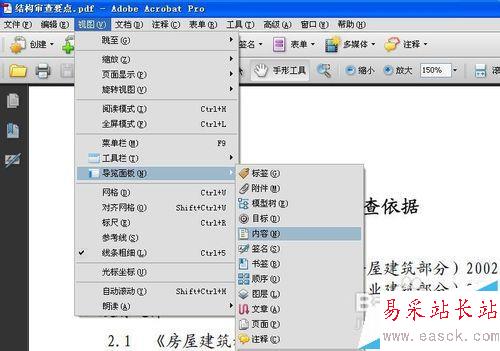
3、进入页面视图,浏览文档中的页面。在Acrobat的导览标签中,拖拉页面到指定的位置。如下图,左键选中页面1,按住拖动到指定位置,即可实现页序调整。
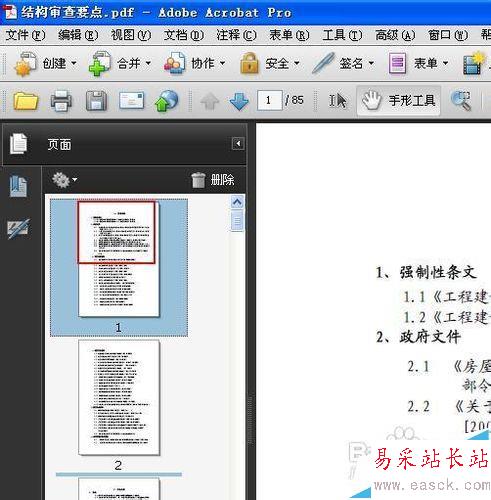
4、或者:选择“视图”>“导览面板”>“内容”,进入内容结构树。操作同步骤2。进入内容树状结构图。
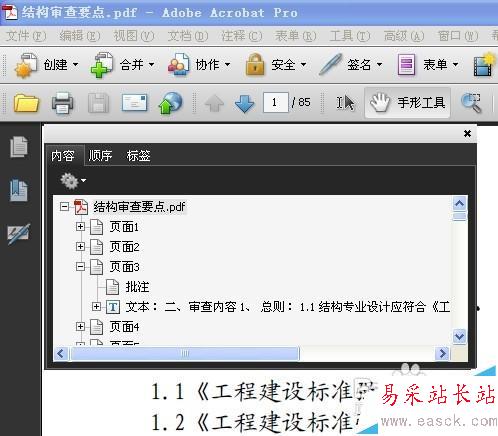
5、同样拖动页面即可实现,页面顺序的调整。如下图中,鼠标左键选定页面1,按住后拖动至页面2的下方,即可实现页面1与页面2的顺序调整。
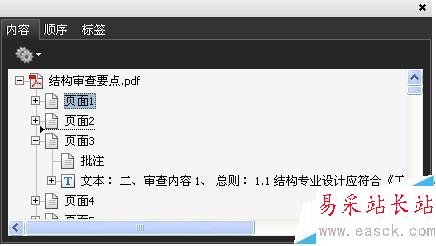
6、另外,还有一种笨方法就是要将一个PDF文件,“提取页面”成几个小文件,然后再重新“合并”这些小文件,实现页面的顺序调整。
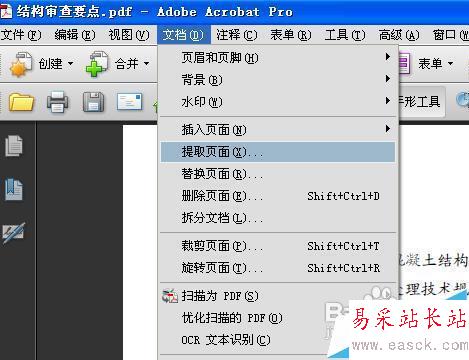
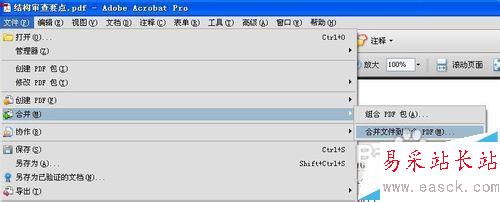
相关推荐:
怎么提取pdf文件中的页面来生成新PDF?
pdf文档有很多白边怎么办?裁剪pdf白边页面多额教程
Adobe Acrobat怎么将多个PDF文件合并成一个pdf页面?
新闻热点
疑难解答